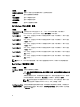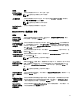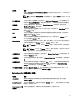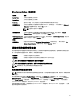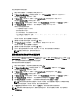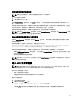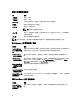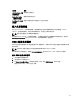Users Guide
使用系统密码保护系统安全
注: 如果已设定设置密码,系统会将设置密码视为另一个系统密码。
1. 打开或重新引导系统。
2. 键入密码并按 <Enter> 键。
如果 Password Status(密码状态)为 Locked(已锁定),您必须在重新引导时根据提示键入密码并按 <Enter>
键。
如果输入的系统密码不正确,系统将显示信息并提示您重新输入密码。您有三次输入正确密码的机会。在第三
次尝试不成功后,系统将显示一条错误信息,提示系统已中止运行,必须关机。
即使您关闭并重新启动系统,如果输入的密码不正确,系统仍然会显示该错误信息。
注: 您可以将 Password Status(密码状态)选项与 System Password(系统密码)和 Setup Password(设置
密码)选项搭配使用,以防止他人擅自更改系统。
在已启用设置密码的情况下进行操作
如果将 Setup Password(设置密码)设置为 Enabled(已启用),则必须输入正确的设置密码才能修改大部分
的系统设置选项。
如果您尝试输入三次密码,但均不正确,系统会显示以下信息
Invalid Password! Number of unsuccessful password attempts: <x> System Halted!
Must power down.(密码无效!密码尝试不成功次数:<x> 系统停机!必须关机。)
即使您关闭并重新启动系统,如果输入的密码不正确,系统仍然会显示该错误信息。以下情况除外:
• 如果未启用 System Password(系统密码),并且未通过 Password Status(密码状态)选项加以锁定,则您
可以设定系统密码。
• 您不能禁用或更改现有的系统密码。
注: 您可以将 Password Status(密码状态)选项与 Setup Password(设置密码)选项配合使用,以防止他
人擅自更改系统密码。
进入 UEFI 引导管理器
注: 操作系统必须是 64 位 UEFI 兼容的版本(例如,Microsoft Windows Server 2008 x64 版本)才能从 UEFI
引导模式进行安装。DOS 和 32 位操作系统只能从 BIOS 引导模式进行安装。
使用 UEFI 引导管理器,您可以:
• 添加、删除和排列引导选项。
• 无需重新启动便可访问系统设置程序和 BIOS 级引导选项。
要进入引导管理器:
1. 开启或重新启动系统。
2. 看到以下消息后按 <F11> 键:
<F11> = UEFI Boot Manager(<F11> = UEFI 引导管理器)
如果按 <F11> 键之前已开始加载操作系统,请让系统完成引导过程,然后重新启动系统并重试。
85